在windows11中,微软将右键菜单进行了重做,很多内容被放入了showmoreoptions,非常麻烦,这时候我们就可以通过修改注册表的方式将它更改到win10的样子,下面就跟着小编一起来操作一下吧。
windows11鼠标右键不显示刷新怎么办
1、首先我们使用“win+r”调出运行菜单。

2、然后在打开处输入“regedit”,回车打开注册表编辑器。
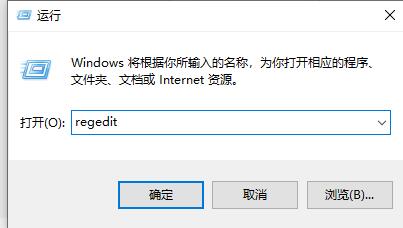
3、接着定位到注册表这个位置“HKEY_LOCAL_MACHINE\SYSTEM\CurrentControlSet\Control\FeatureManagement\Overrides\4”
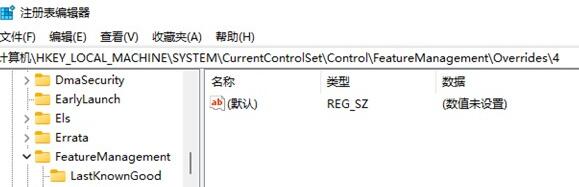
4、接着我们鼠标右键点击“4”文件夹,选择新建项,将它命名为“586118283”

5、然后我们打开新建的项,在其右侧新建5个“DWORD值”
6、将这5个值命名为“EnabledState”“EnabledStateOptions”“Variant”“VariantPayload”“VariantPayloadKind”
7、接着双击打开,将他们的值设置为“0x00000001”“0x00000001”“0x00000000”“0x00000000”“0x00000000”如图所示。
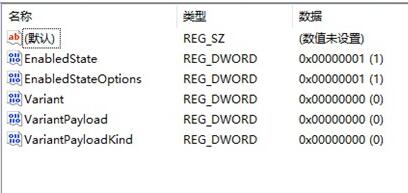
8、修改完成后,重启系统,再点击鼠标右键就出现刷新了。

以上就是windows11鼠标右键不显示刷新解决教程了,需要的朋友快去进行修改吧。想知道更多相关消息还可以收藏教程之家。














